「WordPressのテーマって?」と疑問に思っている人は、少なくないはずです。簡単に言うと、WordPressのテーマは、WordPressを利用したウェブサイトのデザインを定義・変更するものです。デザインの変更には、表示や外観の調整が含まれますが、ほとんどの場合、機能面での改変も対象になります。
WordPressサイトでは一般的に、カスタマイズやコーディングの手間を最小限に抑えるためにテーマをインストールします。また、テーマを使うことで、レストランや動画サイトなど、特定の分野のデザインを素早く構築できます。
動画版でもこのコンテンツをご覧いただけます。
WordPressのテーマとは?
WordPressは、固定ページ、メニュー、メディア、ブログ記事(投稿)などを扱うことのできる包括的なコンテンツ管理システムです。サイトのあらゆる部分がWordPressで管理されますが、美しいデザインが最初から用意されているわけではありません。
それどころか、まったく逆です。真っさらなWordPressには、シンプルなデフォルトのテーマが用意されています。このデフォルトのテーマを取り除いて、ゼロからウェブサイトを構築することもできます。しかし、そのためには高度なコーディングスキルが必要です。もちろん、経験豊富な開発者であっても、デザイン作業の多くはテーマですでに行われているため、時間の無駄だと感じるかもしれません。気になるサイトがあれば、テーマ検出ツールを使ってそこで使われているテーマを特定できます。
WordPressには、ウェブサイト操作のツールはありますが、フロントエンドのデザインという点ではあまり有用ではありません。そこで登場するのがテーマです。テーマは、色、フォント、フォーマットなどの形で、ウェブサイトに美しさとスタイルをもたらします。テーマを使えば、特別なナビゲーションメニューやヘッダー、会員制ウェブサイトのテーマやオンラインストアなどのニッチなデザインも可能になります。
WordPressにテーマは必要なのか
技術的には、必須ではありません。しかし、多くの人にとって、テーマなしでWordPressサイトを構築することにはあまり合理性がありません。
テーマを使用しない例としては、WordPress をコード学習のためのテストプラットフォームとして使用することが考えられます。そのような場合には、最終的な製品を作るのではなく、トレーニングシステムとしてWordPressを使用することになります。
また、企業によっては、サイトのデザインを完全にカスタマイズしたい場合もあるでしょう。この場合、デザイナーや開発者を雇う資金が必要となり、テーマのインストール作業は必要ありません。しかし、その場合でも、何らかのテンプレートを使ってサイトを構築していることがほとんどです。
また、ヘッドレスWordPressを使いたいこともあるかもしれません。バックエンドのコンテンツ管理と公開プロセスはWordPressが担当し、フロントエンドのビジュアルコンポーネントはGatsbyのようなJavaScriptフレームワークでレンダリングできます。
企業、開発者、Web制作会社、ブロガーなどなど、ほとんどの人や組織が、何らかの形でWordPressテーマを必要とするはずです。テーマは、プロフェッショナルなウェブサイトをデザインするための最短ルートであり、状況によっては、ものの数分で美しいサイトを構築できます。
デザインに不慣れな人でも、テーマを使えば立派な製品を作ることができます。また、デザインに慣れている人であれば、テーマを活用することで、より重要かつ手間のかかる作業に集中することができます。
WordPressのおすすめテーマ
「どれが理想的なWordPressテーマなのか」決めるのは簡単ではありませんが、良いテーマを形作る要素や、どのような販売者やテーマタイプを検討すべきか、という推奨事項についてはお話しできます。
優れたWordPressテーマの構成要素
- 多目的に使える汎用性の高い見た目や、ビジネスに特化したニッチなデザイン。
- ページの読み込みが速いこと。サイトがスムーズに動作し、レンダリングに時間がかからない状態。
- 軽量かつクリーンなコード。プラグインとのコンフリクトが発生しない。
- フォーラム、オンラインドキュメント、さらにはカスタマーサポートへの直接の問い合わせが可能な質の高いサポート体制。
- スマホやタブレットなど、マルチデバイスで動作するレスポンシブレイアウト。
- ブログセクションのデザインがしっかりしていること。
- デモコンテンツをインポートできること。ウェブサイトを即座に機能的で美しいものにするために重要。これがないと、多くのカスタマイズが必要になる。
- 空白を適切に活用し、不要なものを排除したシンプルでミニマルなデザイン。
- 多くの人気プラグインに対応していること。
- WordPressブロックエディタか、定評のあるページビルダーのいずれかと組み合わせられること。ドラッグ&ドロップ式のページビルダー対応が理想的。
- タイポグラフィやカラーなど、ブランディングやデザインを調整できること。
こんな種類のテーマがおすすめ
WordPressテーマ選びには、いくつかの手順があります。
最初のステップは、多目的テーマとニッチに的を絞ったテーマのどちらがいいかを決めることです。多目的テーマは、WordPressサイトの制作会社や、ベースとなるテーマをあらゆる業種向けのデザインに変更したい人に最適です。多目的テーマはより汎用性が高いですが、注力する分野がすでに決まっている場合は必要ないこともあります。
ニッチなテーマは、建築事務所、バンドのウェブサイトなど、一つの業界のデザインに限定したものです。このようなテーマを選択する場合は、業種や機能の希望に応じてテーマを選定する必要があります。
例えば、以下のようなカテゴリーで多くのテーマを見つけることができます。
- EC/オンラインストア
- 企業
- 医療
- ブログ
- エンターテインメント
- フォーラムやコミュニティ
- 会員制サイト
- ソーシャルネットワーク
- カスタマーサポート
- 食品・レストラン
- ディレクトリ
- ホテル・旅行

最後に、無料のWordPressテーマで済ますのか、有料のWordPressテーマを購入するのか決める必要があります。
ネット上には無料のテーマが溢れていますが、その中には素晴らしいものもあれば、使い物にならないものも。有料テーマにも同じことが言えますが、お金を払って購入した方がより高い質が期待できます。
予算が限られている場合は、無料のテーマを選択することになるかもしれません。しかし、有料テーマであっても、価格はそれほど高くありませんので、ぜひ検討することをおすすめします。
無料テーマと有料テーマの主な違いは以下の通りです。
無料のWordPressテーマ
- 無料で、そして瞬時にダウンロード/インストールすることができる。
- デザインや機能がよりシンプルなものが多い。
- 無料テーマは、ネット上で多くのレビューが掲載されているので、雰囲気がすぐわかる。一方、有料テーマは、ユーザーの評価がわかりにくい場合がある。
- 無料テーマでは、カスタマーサポートが充実していないことが多いものの、ユーザーフォーラムにアクセスして問題点について話し合うことができる。
- 人気の無料テーマでは、定期的にメンテナンスやアップデートが行われている。開発者にその義務はなく、これを把握するのは少し面倒。
有料のWordPressテーマ
- 有料テーマにはお金がかかり、相場は3000円〜1万5000円程度。通常は1回限りの料金であるものの、サポートやアップデートの延長に料金が発生することも。
- より高度な機能を備えていることが多く、大掛かりなプラグインが必要なくなる傾向にある。
- (無料テーマではフォーラムのみであるのに対して)有料テーマでは、メールやチャットによる質の高いカスタマーサポートが用意されていることが多い。
- 有料テーマの開発者は、そのビジネスに収益等の面で依存しているため、一貫したセキュリティと機能のアップデートが期待できる。
- 有料テーマには、通常、知識ベース記事というかたちで、有益な情報がある。
- 有料テーマの開発者は、商品を販売しようとしているので、セールスコピーの中には誤解を招くようなものや誇張されたものがある可能性がある。
どこで優れたWordPressテーマを入手できるのか
無料テーマから有料テーマまで、インターネットは選択肢の宝庫です。また、気に入ったウェブサイトがあれば、Kinstaの無料WordPressテーマ検出ツールを使って、それがどんなWordPressテーマを使っているのか調べることができます。ここでは、高品質の無料テーマと有料テーマの入手場所をご紹介します。
無料WordPressテーマの探し方
無料テーマを探すなら、WordPressのテーマリポジトリが断然お勧めです。評価やレビューを見ることができるだけでなく、WordPressの管理画面からテーマを閲覧し、ボタンをクリックしてインストールすれば、すぐにテーマを変更できます。
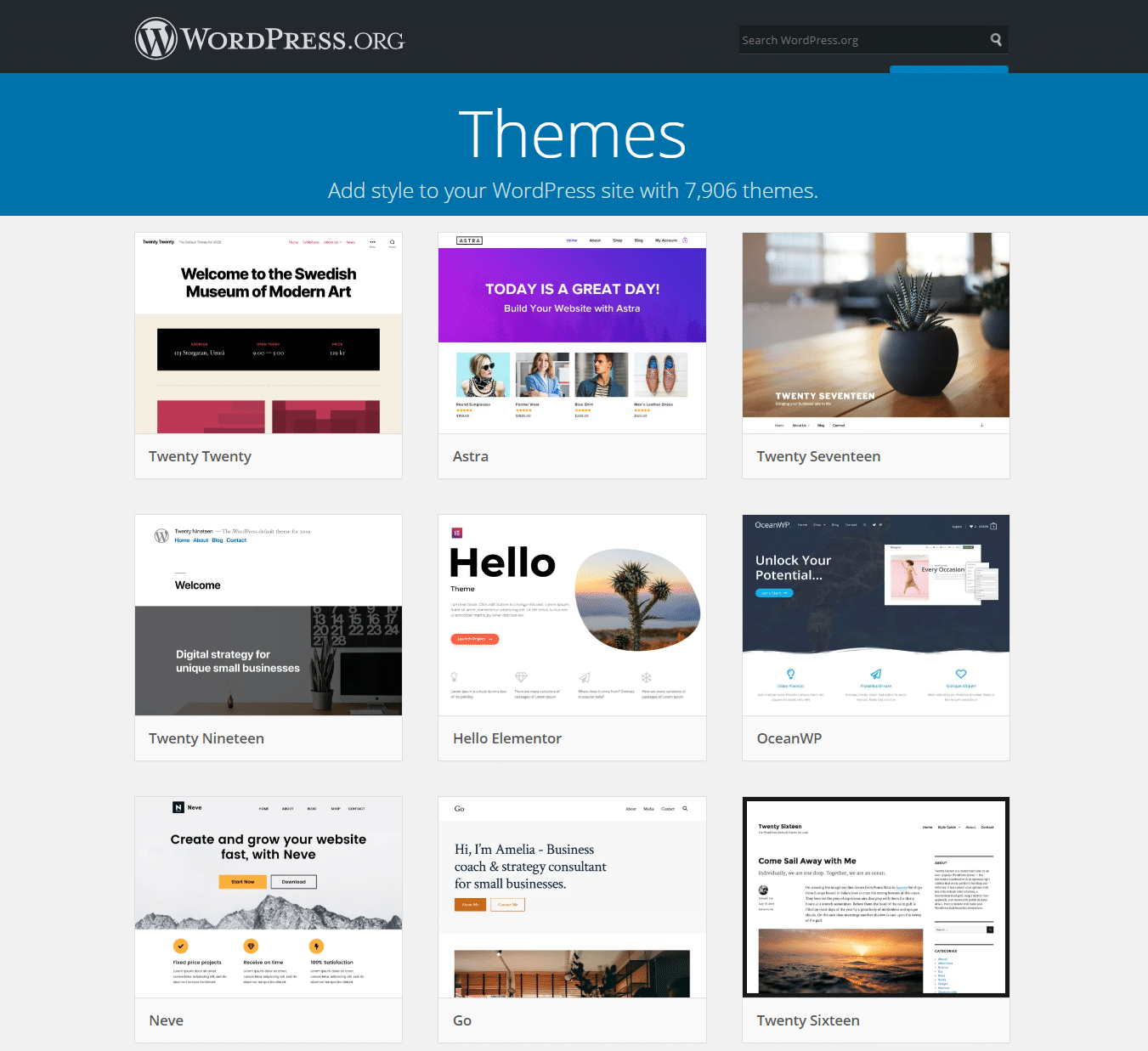
無料テーマのもうひとつの選択肢として、有料テーマ販売元も要チェックです。有料テーマの「機能が制限されたバージョン」が無料で公開されていることがあります。
有料WordPressテーマの探し方
有料テーマのマーケットプレイスでは、何千ものテーマを閲覧・購入することができます。フィルターや検索機能を使って理想のテーマを探したり、レビューや評価を見てから購入可能です。
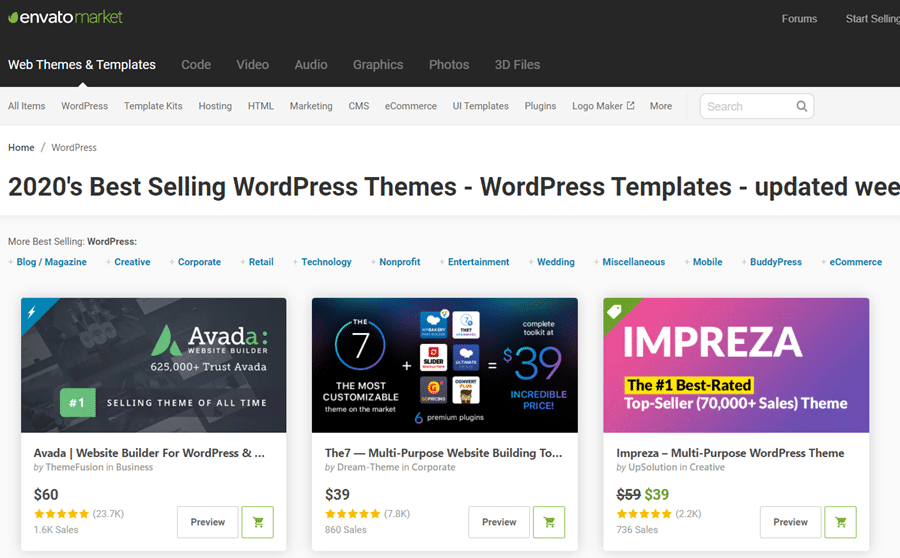
おすすめの有料テーマのマーケットプレイスは以下の通りです。
もちろん、直接、テーマ開発会社のサイトから購入することもできます。通常、企業ごとに、独自のテーマポートフォリオを公開しており、一流のカスタマーサポートも提供されています。唯一の問題は、マーケットプレイスのようなユーザーによる評価が表示されないことです。
Googleで検索すれば何百もの素晴らしい選択肢が見つかりますが、評判の良いテーマ開発者には次のようなものがあります。
- ThemeIsle
- WPAstra(AstraとGeneratPressの比較記事もご用意しています)
- Themify
- Nimbus Themes
- Tesla Themes
- aThemes
- ThemeTrust
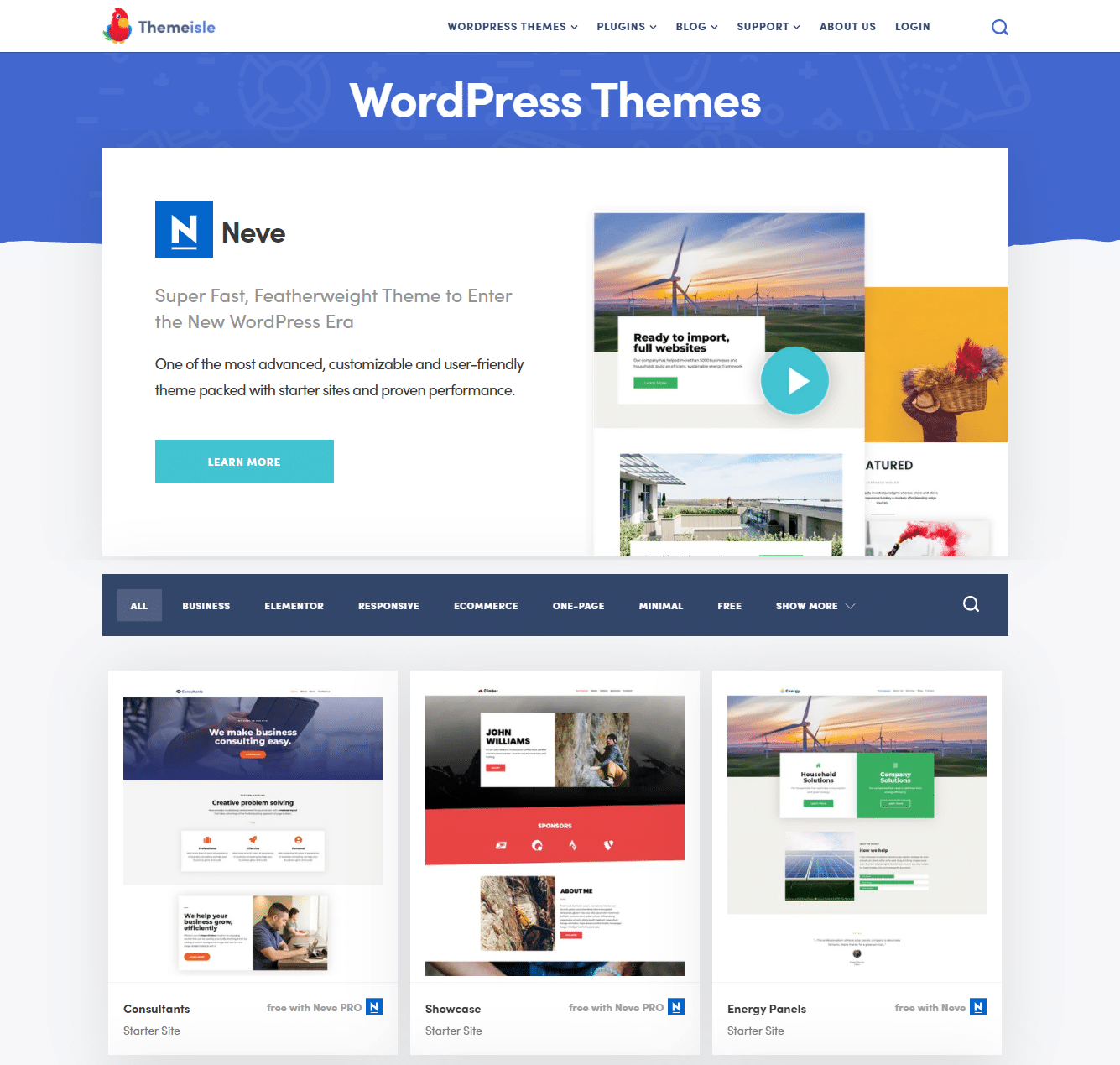
WordPressテーマのインストール方法
ここでは、WordPressテーマをインストールする方法を1つ、簡単に説明しますが、こちらのWordPressテーマインストールに関する記事で、3つの方法すべてを確認することをお勧めします。
WordPressのテーマをインストール、有効化、編集するには、WordPress管理画面で「外観」>「テーマ」をクリックします。
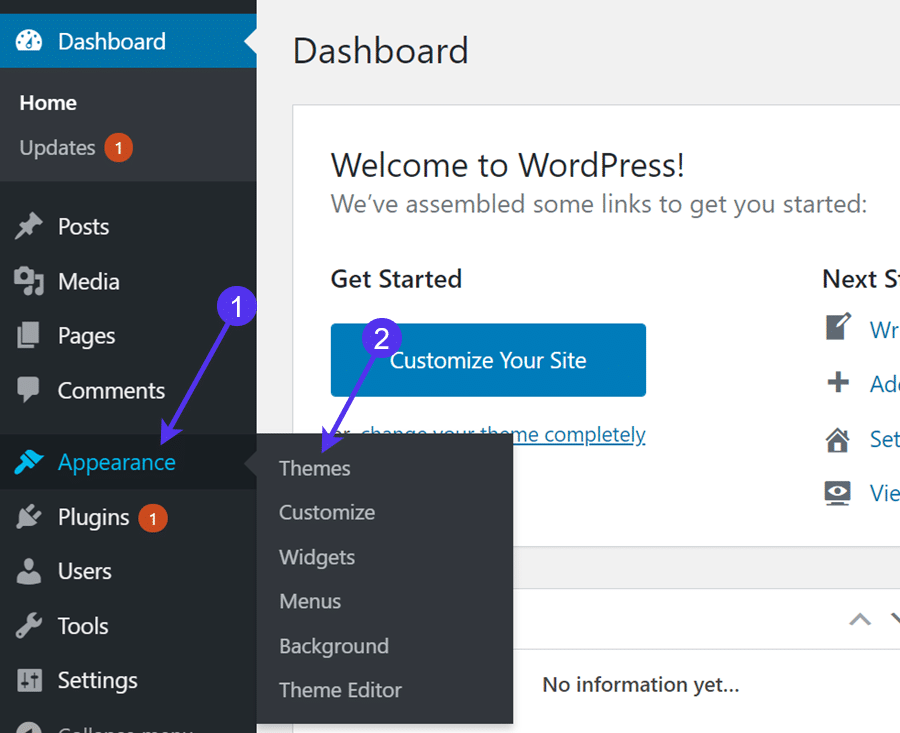
WordPressには、最初からデフォルトのテーマがインストールされています。これとは別に「新規追加」ボタンをクリックすると、新しいテーマを検索したり、アップロードしたりすることができます。
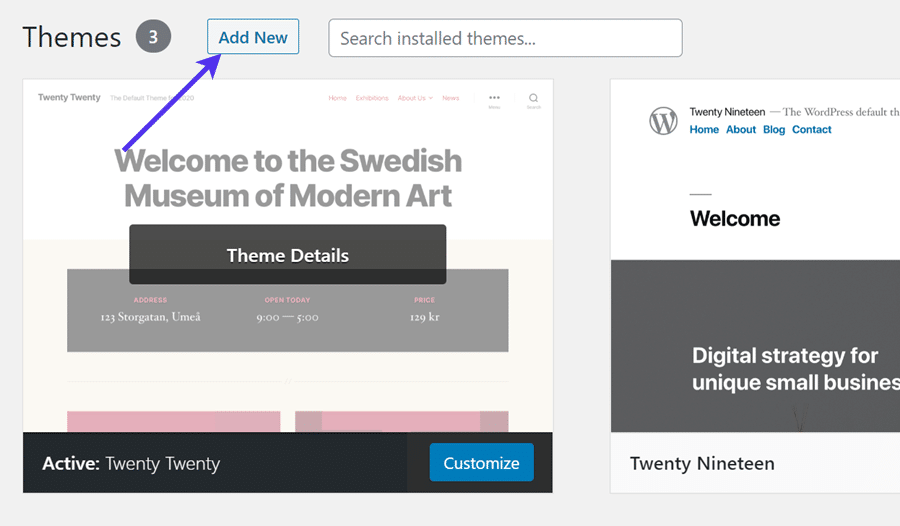
サードパーティ製テーマは、通常、テーマのZIPアーカイブをパソコンにダウンロードしてから、WordPressにアップロードする必要があります。「テーマのアップロード」ボタンをクリックして、テーマをWordPressにアップロードできます。
また、WordPressの無料テーマをスクロールして見ていくことも、検索ボックスを使って希望のキーワードに絞りこむこともできます。
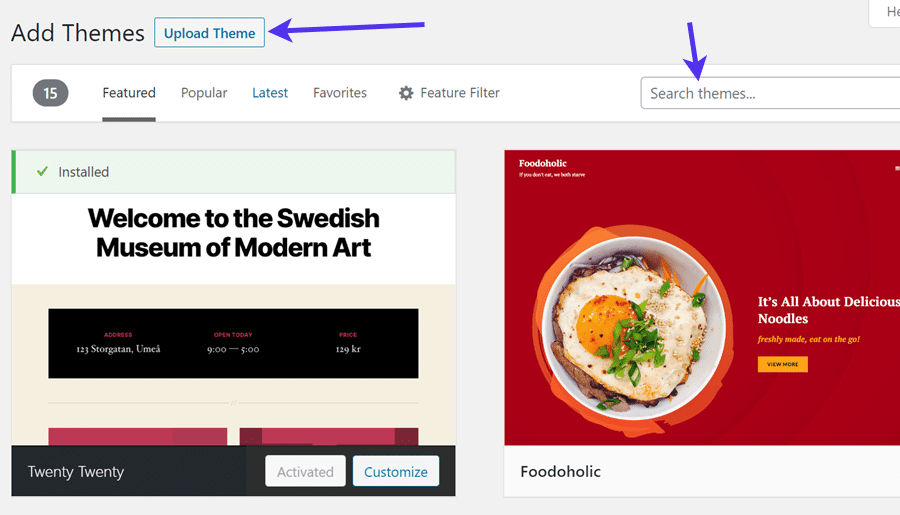
テーマを見つけたり、アップロードしたりしたら、それをインストールして有効化する必要があります。
「インストール」ボタン、「有効化」ボタンの順にクリックしてください。
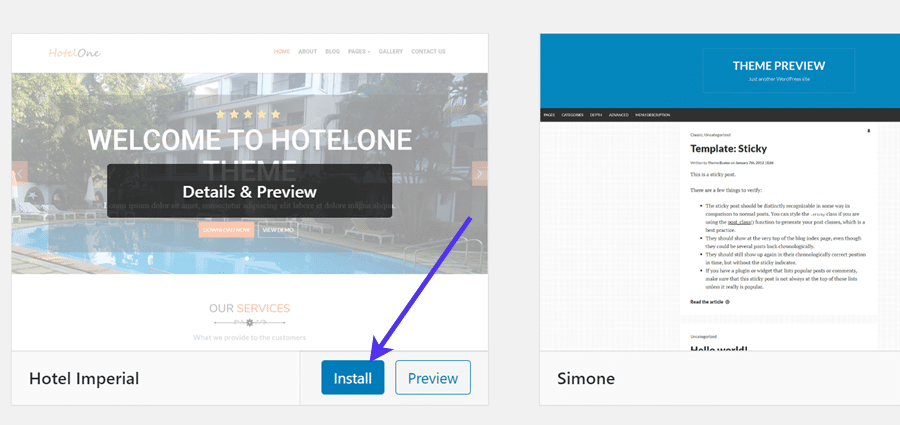
テーマの設定を変更する方法
同じく「外観」>「テーマ」では、利用可能なテーマの一覧が表示され、現在インストールして有効になっているテーマも表示されます。そのテーマのデザインを変更するには、「カスタマイズ」ボタンをクリックします。
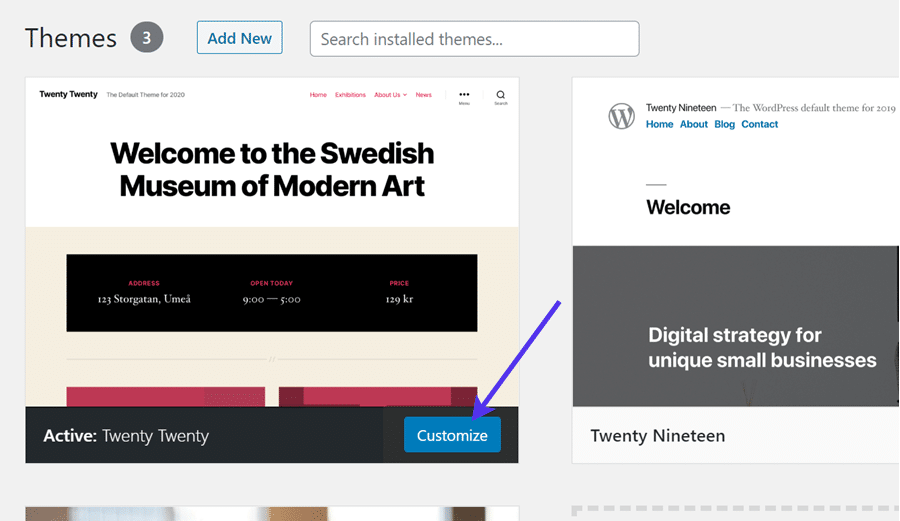
これは、WordPressのデフォルトのビジュアルビルダーです。豊富な設定項目が用意されています。テーマカラーからメニュー、ウィジェット、サイトのブランディング(ロゴなど)まで、すべてを変更することができます。
もうひとつの方法は、ElementorやWPBakeryなどのドラッグ&ドロップ式ページビルダーをインストールして使うことです。これらはサードパーティ製プラグインで、より高度なビジュアルデザイン機能を備えています。
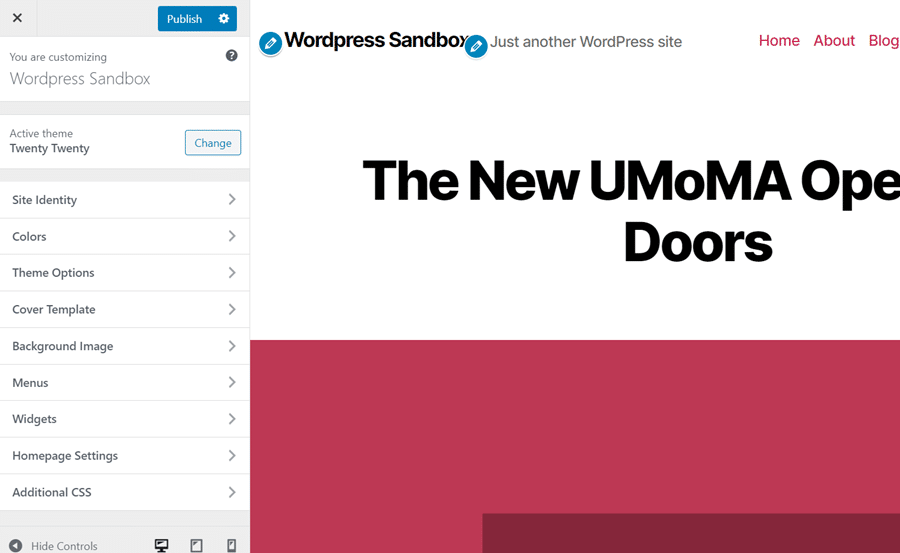
WordPressにおける親テーマと子テーマの違い
テーマを購入したり開発したりする際に、「親テーマ」「子テーマ」という言葉を目にすることがあります。
これまでは、コアテーマまたは「通常の」テーマとしか呼んでいませんでした。テーマにデモコンテンツを確保することはできますが、子テーマや親テーマとの関係については、まだ言及していません。
親テーマ、子テーマという言い方は、必要な場合にしか利用しません。したがって、テーマを購入しても、1つのテーマをインストールするだけで済む場合は、親テーマでも子テーマでもありません。
WordPressテーマは、親と子が一緒にパッケージになっており、連動して独自のデザインを生み出します。有料テーマでは、親テーマと子テーマが用意されていることがあります。これは、親テーマがデフォルトのスタイルで、子テーマがいくつか用意されていて、瞬時にデザインを大きく変えられるように、デザインの選択肢を増やすためです。
WordPressの親テーマとは
親/子テーマの組み合わせでは、親テーマがウェブサイトの機能やコアな設定のほとんどを担います。親テーマは、ウェブサイトの基盤となるもので、子テーマほどカスタマイズされないことが多いです。実際には、親テーマをいじることはあまりお勧めできません。
開発者が親テーマを利用するのは、親テーマでコアな機能を確保しつつ、子テーマでウェブサイトのデザインを変更することができるからです。また、親テーマよりも子テーマの方が柔軟性が高いため、拡張も容易です。
親/子テーマの組み合わせを利用するなら、まず親テーマをインストールします。その後、子テーマを用意します。
WordPressの子テーマとは
WordPress の子テーマがあると、親テーマにコードを書いたりファイルを変更したりする必要がなくなり、サイトやテーマに拡張性と安全性がもたらされます。子テーマは、デザインをあれこれ試すのに便利な「可動部分」として機能します。
子テーマを持たない通常のテーマを編集する場合、カスタマイズの際にはコアファイルを恒久的に編集することになります。他のカスタマイズ方法としては、ビジュアルビルダーを使ったり、プラグインをインストールしたりもできます。多くの開発者により、親テーマに対する子テーマを用意する方が、セキュリティや柔軟性の面でメリットがあると考えられています。
子テーマには、少なくともスタイルシートと functions.php ファイルがあります。
実際には、ほとんどの子テーマで、可能な限り最小限のファイル数におさえられています。子テーマを編集するには、 functions.php やstylesheetファイルを編集する必要があります。また、子テーマにさらにファイルを追加することもできます。例えば、親テーマのページテンプレートファイルを子テーマのフォルダに新たに追加して上書きすることができます。また、functionsやstylesheetファイルを追加することで、親テーマのデザインや機能の多くをコントロールすることも可能です。
簡単にお話ししましたが、ここでは子テーマのメリットについて、2つを取り上げ、より詳しくご説明します。
- 【拡張性】子テーマでは過剰なコーディングは必要ありません。コーディングの大部分は親テーマに保存されます。ただし、子テーマでもカスタマイズは可能できます。子テーマで作業する方がシンプルで、コアファイルへのダメージが少ないと言えます。
- 【アップデートとセキュリティ】子テーマがある場合、親テーマの何かをいちいち修正、変更する必要はありません。すべては子テーマの中で行われ、親テーマの機能を維持したまま子テーマを交換したり、子テーマに変更内容が保存されたりするので、親テーマを安全に更新するのがはるかに容易になります。安全に編集できるレイヤーだとお考えください。デザインのレイヤーが多ければ多いほど、土台にダメージを与える可能性は低くなります。
WordPressのテーマは何でできているのか
企業の経営者であれば、WordPressのテーマが実際にどのように作られているのか、考えたことはないでしょう。しかし、開発者がテーマの内部構造を理解することは、自分の仕事のためには重要です。また、WordPressのテーマを使う人は、最低限の基礎知識を知っておいて損はないと思います。
家を所有するようなものです。炉の修理方法は知らなくても、どこにあるのか、どうやって電源を切るのか、さらに、メンテナンスの方法などは知っておくべきでしょう。テーマもそれと同じです。オンラインビジネスがテーマの機能に依存するわけですから、その仕組みを少しでも理解しておくのが得策でしょう。
前にも少し触れましたが、WordPressのテーマとは、それぞれが目的を持ったファイルの集合体であり、これがインターネット上に視覚的かつ機能的なインターフェースを実現します。
WordPressテーマは、その機能やデザインの要素をWordPressコンテンツマネジメントシステム上にレンダリングするものですが、厳密には、WordPressテーマのファイルは、ウェブサーバー会社が管理するサーバー上に保管されます。
WordPress各種ファイルの中身
開発者は各種ファイルをテンプレートファイルと呼びます。テンプレートファイルは、インターネット上でのサイトの表示方法を司るさまざまなファイルで構成され、すべてWordPressのコアツールを調整することなく利用できます。
ファイルの種類には以下のようなものがあります。
- 【PHPファイル】PHPファイルには、他のファイルに対して、ウェブサイト上で何をすべきかを指示するのに必要なコードが格納されています。テーマの全体的な構造を保持し、CSSやメディアファイルと相互に作用しながら、それらのファイルに機能面での指示を出します。
- 【CSSファイル】ウェブサイト上のデータをいかに表示するか、つまりデザインの部分を調整する役割を果たします。CSSファイルで、フォントサイズ、ボタンの位置、コラムのフォーマットなどを制御することができます。
- 【GIF、PNG、JPGファイル】これらは画像ファイルで、パソコンに保存される標準的なJPGやPNG画像ファイルとほとんど変わりません。唯一の違いは、これらのファイルがサイト各所での使用のために、ウェブサイトのフォルダに保存されていることです。
上記のそれぞれのファイル形式に従い、テンプレートに複数のファイルが保存されています。種類ごとに、数千とは言わないまでも、数百のファイルがあります。さらに、サイトを構築するにつれて、ファイルの数は増えます。例えば、記事に画像をアップロードするたびに、JPGやPNGファイルとしてテーマフォルダに保存されます。
これらのファイルは、それぞれ1つのテーマフォルダに格納されますが、このフォルダは通常、いくつかのカテゴリーに枝分かれしています。
WordPressテーマには、特定のページに静的コンテンツを表示する特別なファイルがあります。ファイルに変更を加えるたびに、その内容が検出され、ページやサイトの該当する箇所に反映されます。
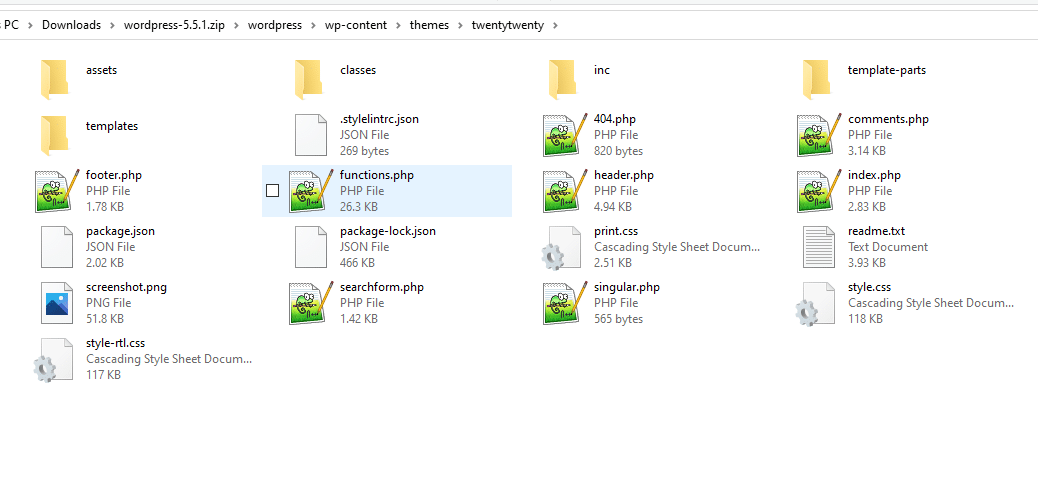
ほぼすべてのテーマフォルダに入っている、WordPressテーマ特有のファイルが以下の通りです。
- 【php】グローバルに動作するファイルで、ナビゲーションメニューやヘッダーなどの静的な要素を表示します。このファイルにはHTMLファイルも格納されます。主な役割は、開発者がヘッダーファイルに簡単な変更を加えることで、ウェブサイトのどのページを訪れても(メニューのように)その内容を表示できるようにすることです。
- 【php】これもグローバルファイルで、メニューがある場合や、サポートドキュメントへのリンクがある場合など、フォーマットやコンテンツを含む静的なフッターデータを制御します。他のファイルからのHTMLタグは、最終的にこのファイルで締めくくられます。
- 【sidebar.php】WordPressテーマで設定されているサイドバーは、すべてこのファイルで制御されます。サイドバーは常にメニューのように静的とは限りませんが、そうなる可能性はあります。サイドバーは、実際には
functions.phpファイルで設定し、そのコンテンツはWordPress管理画面から有効化、制御します。 - 【loop】サイトの主要コンテンツを表示するWordPressテーマファイルです。
- 【php】このファイルは、すべてのWordPressページの外観を管理します。「サイト紹介」や「口コミ」といったページを作成すると、page.phpファイルによるスタイルが適用されます。このファイルでは、サイドバーの有無といった点を変更することができます。また、主要なページテンプレートの代わりに、独自のページテンプレートを作成することもできます。
- 【php】WordPress管理画面では、投稿と固定ページは別物です。個々の投稿は、固定ページとは大幅に異なるデザインにすることができます。single.phpファイルは、個々の投稿のフォーマットとスタイルを制御し、サイドバーや見出しのサイズなどを指定することができます。
- 【php】インデックスファイルは、ホームページの外観を維持するという意味で、かなり重要なファイルです。テーマのインデックスファイルはさまざまですが、WordPressのデフォルトのインデックスファイルは、最近の投稿、そして、過去の記事へのリンクを表示するループを実行します。このファイルは、テーマによって変更される主なファイルの1つです─例えば、ECサイトや企業サイトでは、投稿の羅列以上のものが必要となる傾向にあります。
- 【php、category.php、archive.php】これらのファイルは、ウェブサイト上のアーカイブページや投稿の外観を制御するものです。カテゴリーファイルとタグファイルは、特定のカテゴリーやタグのページがアーカイブに入ったときにどのように見えるかを調整するのに使用されます。
注)どのWordPressテーマファイルも、ここで紹介しているものとは違う名前になっている可能性があります。標準的なWordPressファイルではデフォルトのファイル名が採用されるものですが、(一般的ではありませんが)開発者が別の名前をつけることはあり得ます。例えば、 single-post.php ではなく、 single.phpとする開発者もいます。
その他のWordPressテーマファイル
以下のファイルは、しばしば背景ファイルとみなされます。これらのファイルは、テーマが機能するためには非常に重要ですが、前述のファイルを操作するための背景的な役割を担っています。
- 【css】CSSスタイルシートは、すべてのWordPressテーマに必要なもので、有料テーマや無料テーマをダウンロードするとデフォルトで付属しています。ウェブサイトの多くの視覚的側面を制御するファイルです。CSSは、HTMLやその他のWordPressファイルと一緒になって、サイトの基本構造のスタイルを整えてくれます。
- 【php】自分のPHPコードを挿入して、テーマの特定の領域を修正することができるファイルです。例えば、サイドバーの数をテーマの初期設定よりも多くしたり、記事のプレビューからサイドバーを削除したりできます。
- 【php】このファイルは、投稿や固定ページにコメントがある場合に使われますが、通常は投稿のためのものです。comments.phpファイルには、より高度な機能を持つサードパーティ製プラグインをインストールするケースのために、オーバーライドのオプションがあります。また、コメントを完全にオフにすることもできます。
ループについての簡単な説明
ループは、WordPressテーマの中でも最も「働き者」の要素です。ループはファイル構造に欠かせない重要な存在であり、エンドユーザーに表示する適切な投稿や固定ページを把握するためにクエリを送信します。このクエリの後、PHPステートメントによりプロセスが終了し、最終的な結果がサイト訪問者に届けられます。
しかし、クエリとPHPステートメントの間の部分は、あなた自身、そして、テーマのデザインにかかっています。例えば、記事の内容やタイトル、コメントやメタデータなど、PHPステートメントから何を送るかを選択することができます。
1つの固定ページや投稿を提供するために複数のループが可能ですが、これのすべてが、クエリとPHPステートメントの間のみで機能します。そのため、すべてのクエリとループが完了するまで、ページの全コンテンツは表示されません。
これらファイルでテーマがどのように機能するのか
ループやファイルなど、WordPressのテーマを構成するさまざまな要素があります。しかし、これらは実際にどう組み合わさって機能しているのでしょうか?
全体として、WordPressのテーマとそのファイルは、WordPress上およびサーバー上のファイルに保存されているファイル、コンテンツ、およびデータを編集します。そして、テーマは、サイト訪問者のパソコンやスマートフォンのブラウザに、推奨された形式でファイルを表示します(WordPressを編集してもその変化が反映されない場合には、こちらの記事をご覧ください)。
各ファイルとループにより、コンテンツがブラウザでどのように表示されるかが決まります。
テーマファイルにより、文字やボタンの色など、シンプルなものが表示されます。また、メニューを適切な形で表示するためのコードやファイルもここにあります。
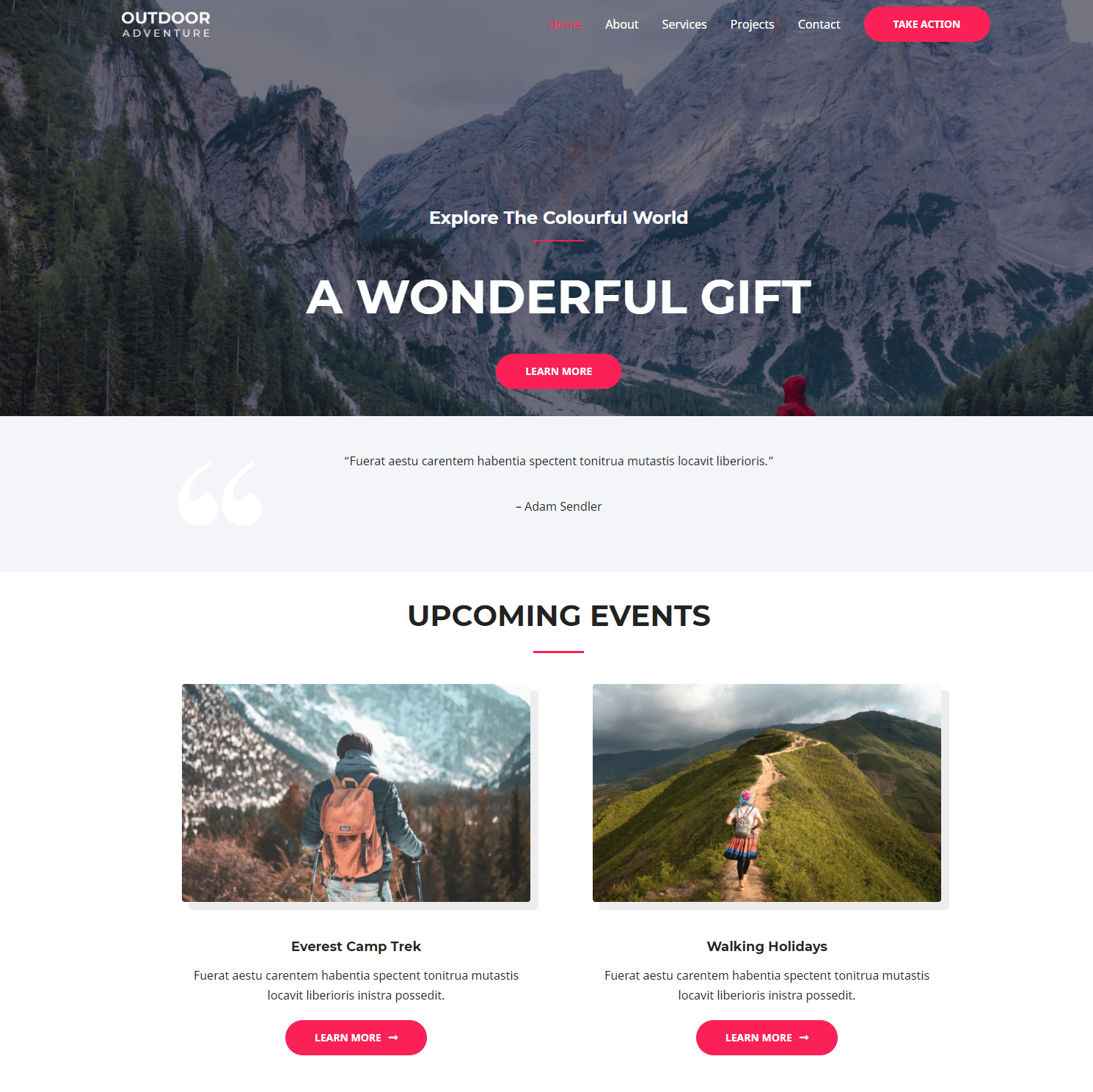
WordPressテーマのその他の機能は以下の通りです。
- 画像やメディアを適切な位置で読み込み、表示する。
- フォントやボタンなど、さまざまな要素をCSSで調整する。
- どのデバイスが使われているか、どのページがクリックされたかに応じて、ダイナミックなコンテンツを表示する。レスポンシブデザインもこれに含まれる。
- レイアウトの選択肢を提示し、1カラムにするか2カラムにするかを決める。
テーマとプラグインの違い
WordPressの最大のメリットは、その拡張性にあります。スマートフォンにアプリが入っているように、WordPressにはプラグインという拡張機能があります。テーマもまた、WordPressのコアシステムに追加するサードパーティの要素ですが、プラグインとは異なります。
テーマもプラグインも、WordPressコアの軽量性と柔軟性を支えています。必要なテーマやプラグインをインストールすることができるので、大量の機能で肥大化したコンテンツ管理システムを扱う必要はありません。
確かに、WordPressには最初から多くの機能が組み込まれていますが、それは必要不可欠なものに限られます。プラグインやテーマを使えば、好みのアレンジが可能になり、サイトに求められる機能やスタイルを追加することができます。
つまり、テーマとプラグインは、どちらもWordPressの拡張機能なのです。どちらも、サイトのデザインや機能を向上させるために、サードパーティのツールとしてインストールできます。
それでは、何が違うのでしょうか?
WordPressテーマ
WordPress テーマは、WordPressサイトの機能とデザインを変更するためのものです。一般的に、開発者やサイト運営者は、外観の枠組みづくりのためにテーマをインストールします。
例えば、不動産に特化したデザインや、Redditに似たフォーラムなど、特定の業界や目的に合わせたウェブサイトをほぼ瞬時に作成することができます。
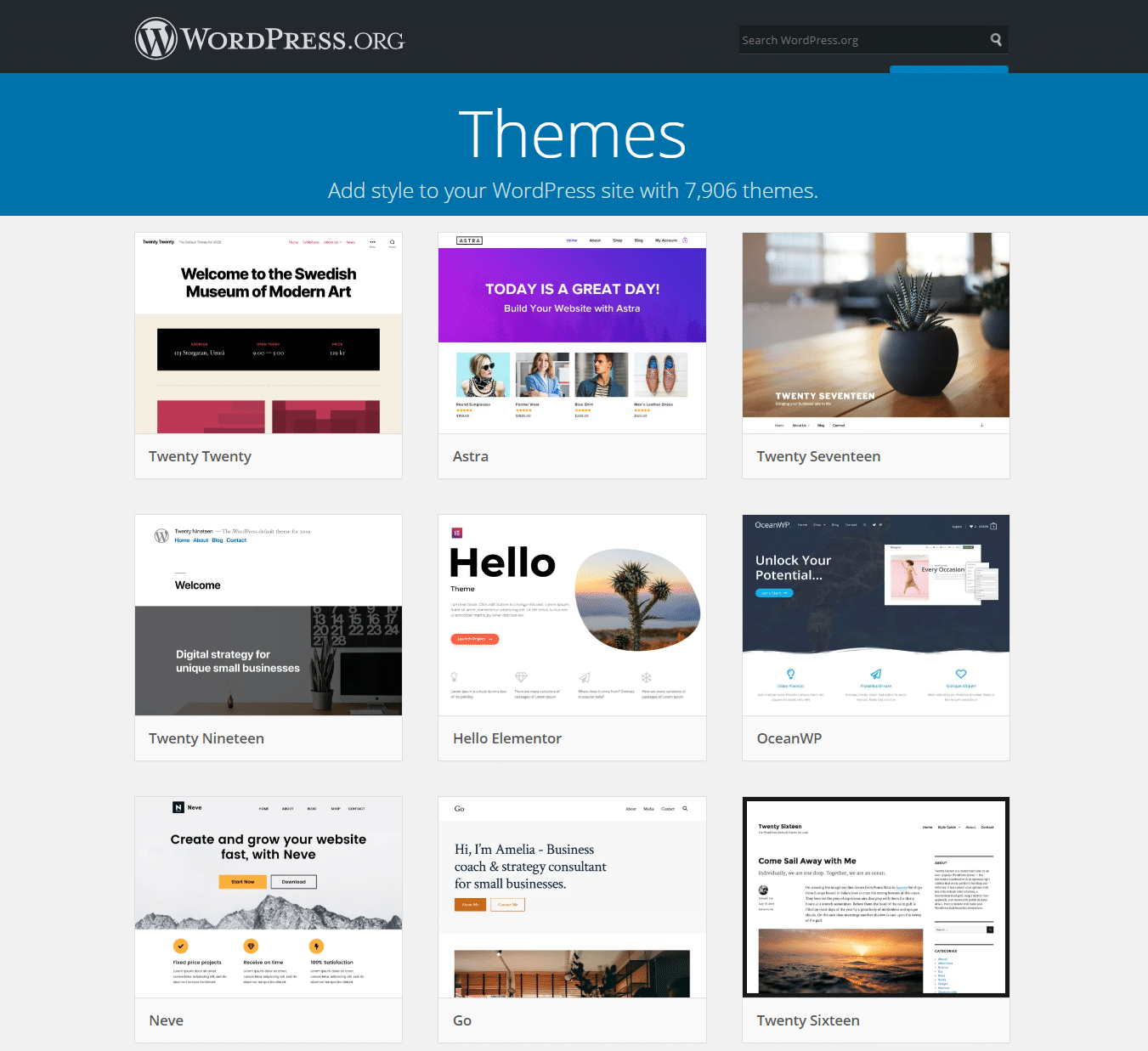
必ずしもそうとは限りませんが、開発者は通常、WordPressテーマのインストールから作業を始めます。「車輪の発明」から始めても意味がないので、開発者やデザイナーはWordPressテーマを使うことで、余計な手間を省いています。要するに、テンプレートを使ってチラシをつくるのと同じように、すでに土台が用意されているのです。
WordPressテーマは、サイトのさまざまな部分に変化をもたらしますが、その中には次のようなものがあります。
- メニュー
- レイアウト
- ヘッダー
- カラー
- フォント
- サイドバー
WordPressサイトには標準で、テーマがインストールされています。このテーマを使用するか、無料または有料テーマに変えるか選択することができます。デフォルトのテーマは軽量で安定していますが、どちらかというとシンプル、地味で、一般的には個人ブログの域を脱しません。
WordPressでは、一度に1つのテーマしか有効化できません。一方、プラグインの場合は、数の制限なく使用することができます。
テーマをインストールすると、その都度、デザインの要素が大きく変わります。その理由は、それぞれのテーマが特定の目的のために開発されているからです。ECサイト専用のものもあれば、会員制サイトの機能を備えたものもあります。
一方、多目的テーマは、より柔軟なデザインを求める開発者やサイト運営者に適しています。ひとつの業界に特化したものではなく、ベースとなるテンプレートがありながら、それを大規模に改変できるようになっています。多目的テーマは、購入後に一つのデザインに縛られることがないので、一般的に人気があります。また、Web制作会社やサイト開発者が、複数のクライアントにサイトを作る際にも、出発点としてよく使われます。
多目的WordPressテーマには、一般的にデモコンテンツが付属しており、追加のコンテンツを個別にインストールすることで、多目的テーマをより具体的なもの(写真家サイトや教会のサイトなど)に作り変えられます。
WordPressプラグイン
WordPressテーマは、ウェブサイトのビジュアルデザインや一部の機能を変えるものですが、プラグインは通常、WordPressのコアにある機能を拡張して、新しい機能を追加するのに利用されます。WordPressプラグイン一覧
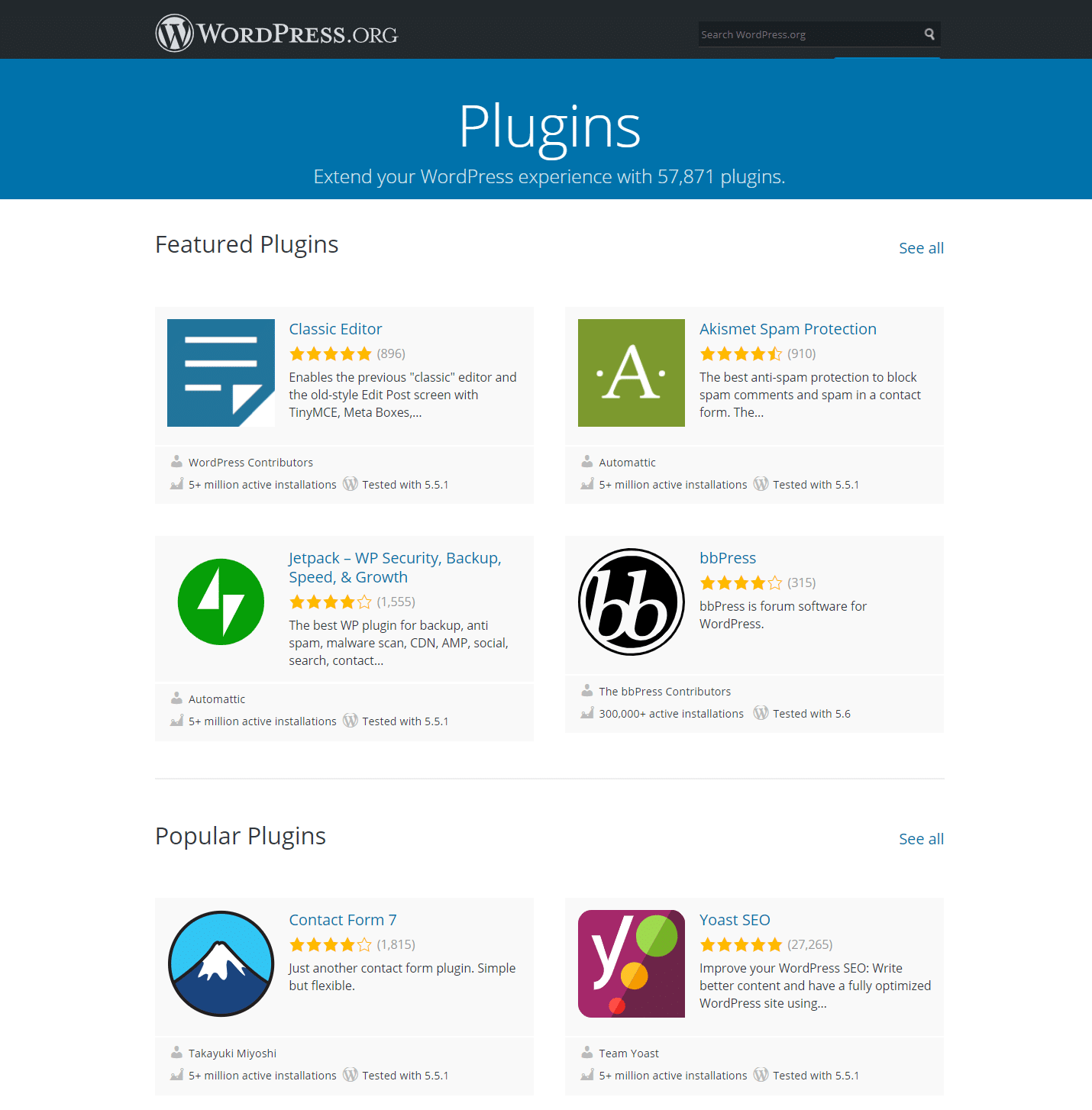
プラグインは、テーマとは異なり、一般的にウェブサイトのデザインにあまり影響を与えません。しかし、メガメニュープラグインがメニューの見え方を変えてしまうように、必ずしもそうとは限りません。
プラグインの動作方法や機能はさまざまです。1つや2つの特定の機能を追加するだけのプラグインもあれば膨大な数の機能を内包するプラグインもあります。
例えば、Contact Form 7は、WordPress にコンタクトフォームを追加するという一つの役割を持っています。一方、Jetpackは、ウェブサイトのセキュリティ、バックアップ、スピード向上など、さまざまな面を網羅しています。
さらに、多くのプラグインが、他のサードパーティ製ソフトウェアとの架け橋として機能します。ソフトウェアスイートを接続することで、WordPressサイトとソフトウェアでデータを同期し、プロセスを自動化することができます。例えば、複雑な顧客関係管理ソフトウェア(CRM)をWordPressにリンク可能です。Salesforce CRMにはプラグイン統合機能があり、ほとんどの機能はSalesforce内で管理されます。
プラグインとテーマは別物だけど、連動している
WordPressテーマとプラグインは、似ている部分もありますが、全体的には別々の役割を果たしています。どちらもWordPressの拡張機能ですが、一方はデザインを中心に、もう一方は機能拡張を中心に担っています。
とはいえ、テーマとプラグインはいくつかの分野で連動しており、その役割も重なり合うことがあります。
例えば、テーマはサイトのデザインを変えるだけではありません。テーマによっては、ページビルダーやスライダーなど、プラグインにありがちな機能を搭載していることもあります。また、テーマによりメニューの機能が変わる傾向にあり、特にECサイトのテーマではありがちです。オンラインストアのテーマでは、一般的にショッピングカートボタン、決済モジュールが追加されます。つまり、サイトのデザイン調整だけでなく、非常に強力なインターフェースの改善も実現するのです。
また、テーマとプラグインによく似た機能があることも。例えば、WordPressテーマにコミュニティやフォーラムの機能追加するプラグインはたくさんあります。それと同時に、フォーラム機能が含まれているテーマを探すという選択肢もあります。
プラグインとテーマは共に、WordPressにインストールされます。これは、それらのファイルとコーディング構造が相互に影響し合うことを意味します。プラグインがテーマと連動するように設計されていない場合、現在使用しているテーマとの間にコンフリクトが発生する可能性は十分にありますし、その逆もまた然りです。
このような問題を避けるためには、他のテーマやプラグインとの相性が十分にテストされている、評判の良いテーマやプラグインを探しましょう。例えば、WooCommerceプラグインとの相性が良いことで知られているWordPressテーマなどです。
どんな時にWordPressテーマが必要なのか
WordPressのテーマはどんなときに必要なのか、悩むことも少なくないかもしれません。通常は、テーマとプラグインのどちらか一方だけを選ぶのではなく、それぞれを使い分けるのが適切だと思います。
どのような場合にWordPressのテーマが必要になるのか。以下をご覧ください。
- ウェブサイトをゼロからコーディングすることなく、特定のウェブサイトのデザインを実現したい場合。
- 写真家のポートフォリオや建設業サイトのように、業界に特化したウェブサイトデザインにしたい場合。
- Web制作会社や開発会社を経営していて、クライアントのために多数のウェブサイトを素早く作成する必要がある場合。
- ウェブサイトのデザインを現在の構成から一新したい場合。色やレイアウト、フォントなどが適切に設定されたテーマを探す必要あり。
どんな時にWordPressプラグインが必要なのか
テーマよりもプラグインの方が必要な場合は、たいてい簡単に判断できます。そうは言っても、念のためプラグインが適している状況をいくつか紹介します。
- テーマのように全体的なデザインを変更するのではなく、WordPressサイトに1つまたは2つの機能を追加したい場合。
- ソーシャルメディアボタンやナビゲーションメニューを新しいものに交換するなど、テーマの特定の側面を修正したい場合。
- テーマ全体を変更するほどではない場合。プラグインは、ウェブサイト全体のデザインを変更するという面倒な作業を回避するのに便利。
まとめ
WordPress テーマは、WordPressサイトのスタイル、デザイン、および一部の機能を変更、制御するのに使える拡張機能の一種です。WordPressコアにある機能はそのままに、ECサイトからシンプルなブログまで、あらゆるものを作ることができる柔軟性を備えています。
つまり、WordPressテーマは、サイトをきれいに見せるためのものです。テーマはまた、その美しいデザインを、写真サイトやフォーラムサイトといった仕様に変える役割を果たします。写真家向けのフォトギャラリープラグインのように、WordPressの機能を拡張するプラグインと統合し、多くの柔軟性が確保できます。
WordPressテーマは様々な必須ファイルで作られていますが、一般のユーザーは技術的な観点からテーマの仕組みをよく知らなくても、簡単にテーマを購入してインストールすることができます。そしてそれが、WordPressのシェア拡大を支える重要な要素のひとつとなっていると言えるでしょう。



